Guide de l’utilisateur de l’iPad
- Bienvenue
- Nouveautés d’iOS 12
-
- Réactiver et déverrouiller
- Apprendre les gestes de base
- Apprendre les gestes pour les modèles dotés de Face ID
- Explorer l’écran d’accueil et les apps
- Modifier les réglages
- Prendre une capture d’écran
- Régler le volume
- Modifier ou désactiver les sons
- Rechercher du contenu
- Utiliser et personnaliser le Centre de contrôle
- Consulter l’affichage du jour et l’organiser
- Accéder à des fonctions depuis l’écran verrouillé
- Voyager avec l’iPad
- Définir un temps d’écran, des limites de temps et des restrictions
- Synchroniser l’iPad à l’aide d’iTunes
- Charger et surveiller la batterie
- Comprendre la signification des icônes d’état
-
-
- Créer et modifier des événements dans Calendrier
- Envoyer et recevoir des invitations
- Changer la présentation des événements
- Rechercher des événements
- Personnaliser son calendrier
- Modifier la façon dont Calendrier envoie des notifications
- Utiliser plusieurs calendriers
- Partager des calendriers iCloud
- Localiser mes amis
- Localiser mon iPhone
- Mesures
-
- Configurer iMessage
- Envoyer et recevoir des messages
- Animer des messages
- Envoyer des photos, vidéos et du son
- Utiliser les apps iMessage
- Utiliser des Animoji et des Memoji
- Envoyer un effet Digital Touch
- Envoyer et recevoir de l’argent avec Apple Pay
- Modifier les notifications
- Filtrer, bloquer et supprimer des messages
-
- Visionner des photos et des vidéos
- Modifier des photos et des vidéos
- Organiser les photos en albums
- Effectuer des recherches dans Photos
- Partager des photos et des vidéos
- Consulter des souvenirs
- Trouver des personnes dans Photos
- Parcourir les photos par lieu
- Utiliser Photos iCloud
- Partager des photos sur iCloud à l’aide de la fonctionnalité Albums partagés
- Utiliser Mon flux de photos
- Importer des photos et vidéos
- Imprimer des photos
- Bourse
- Astuces
-
- Partager des documents depuis des apps
- Partager des fichiers depuis iCloud Drive
- Partager des fichiers à l’aide d’AirDrop
-
- Configurer le partage familial
- Partager des achats avec les membres de sa famille
- Activer « Autorisation d’achat »
- Masquer les achats
- Partager des abonnements
- Partager des photos, un calendrier et plus encore avec les membres de sa famille
- Localiser l’appareil égaré d’un membre de sa famille
- Configurer « Temps d’écran » pour les membres de votre famille
-
- Accessoires fournis avec l’iPad
- Connecter des appareils Bluetooth
- Diffuser du contenu audio et vidéo sur d’autres appareils
- Connecter un téléviseur, un projecteur ou un moniteur
- Contrôler le son sur plusieurs appareils
- Apple Pencil
- Utiliser le Smart Keyboard et le Smart Keyboard Folio
- Utiliser un Magic Keyboard
- AirPrint
- Handoff
- Utiliser le presse-papiers universel
- Passer et recevoir des appels Wi-Fi
- Instant Hotspot
- Partage de connexion
- Transférer des fichiers avec iTunes
-
-
- Définir un code
- Configurer Face ID
- Configurer Touch ID
- Changer l’accès aux éléments lorsque l’iPad est verrouillé
- Créer des mots de passe pour les sites web et les apps
- Partager des mots de passe pour les sites web et les apps
- Améliorer la sécurité de votre identifiant Apple
- Configurer le trousseau iCloud
- Utiliser un VPN
-
- Premiers pas avec les fonctionnalités d’accessibilité
- Raccourcis d’accessibilité
-
-
- Activer VoiceOver et s’entraîner à utiliser les gestes
- Modifier les réglages de VoiceOver
- Apprendre les gestes VoiceOver
- Utiliser l’iPad à l’aide des gestes VoiceOver
- Contrôler VoiceOver à l’aide du rotor
- Utiliser le clavier à l’écran
- Écrire avec le doigt
- Contrôler VoiceOver avec un Magic Keyboard
- Saisie en braille à l’écran à l’aide de VoiceOver
- Utiliser une plage braille
- Utiliser VoiceOver dans des apps
- Énoncer la sélection, énoncer le contenu de l’écran, énoncer la saisie
- Zoom
- Loupe
- Réglages d’affichage
- Face ID et attention
-
- Accès guidé
-
- Informations de sécurité importantes
- Informations importantes sur la manipulation
- Agrandir une app pour remplir l’écran
- Obtenir des informations sur votre iPad
- Afficher ou modifier les réglages de réseau cellulaire
- En savoir plus sur les logiciels et les services pour iPad
- Déclaration de conformité de la FCC
- Déclaration de conformité avec la réglementation ISED Canada
- Informations sur le laser de Classe 1
- Apple et l’environnement
- Informations concernant la mise au rebut et le recyclage
- Déclaration de conformité ENERGY STAR
- Copyright
Apprendre les gestes pour les modèles d’iPad dotés de Face ID
Voici un guide de référence pratique des gestes permettant d’interagir avec l’iPad Pro (11 pouces) et l’iPad Pro (12,9 pouces) (3e génération).
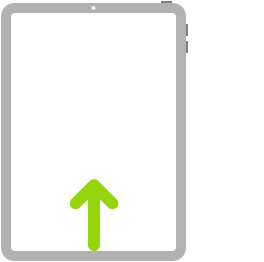 | Aller à l’accueil. Balayez vers le haut depuis le bord inférieur de l’écran pour revenir à l’écran d’accueil à tout moment. Consultez Explorer l’écran d’accueil et les apps ouvertes de l’iPad. | ||||||||||
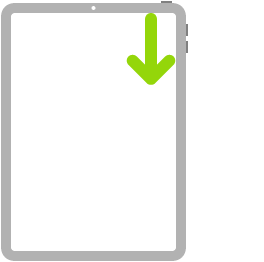 | Accéder rapidement aux commandes. Balayez l’écran vers le bas à partir du coin supérieur droit pour ouvrir le Centre de contrôle. Maintenez le doigt sur une commande pour afficher plus d’options. Pour ajouter ou supprimer des éléments, accédez à Réglages > Centre de contrôle > Personnaliser les commandes. Consultez Utiliser et personnaliser le Centre de contrôle sur l’iPad. | ||||||||||
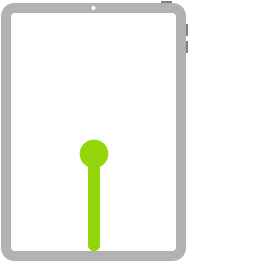 | Ouvrir le sélecteur d’app. Balayez vers le haut depuis le bord inférieur de l’écran, marquez une pause au milieu de l’écran, puis soulevez votre doigt. Pour parcourir les apps ouvertes, balayez vers la droite, puis touchez l’app à utiliser. Consultez Basculer entre les apps sur l’iPad. | ||||||||||
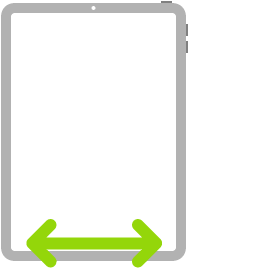 | Passer d’une app ouverte à une autre. Balayez vers la gauche ou la droite le long du bord inférieur de l’écran pour passer rapidement d’une app ouverte à une autre. Consultez Basculer entre les apps sur l’iPad. | ||||||||||
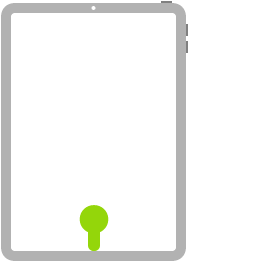 | Ouvrir le Dock depuis une app. Balayez vers le haut depuis le bord inférieur de l’écran et marquez une pause pour afficher le Dock. Pour ouvrir rapidement une autre app, touchez-la dans le Dock. Consultez Ouvrir une app depuis le Dock. | ||||||||||
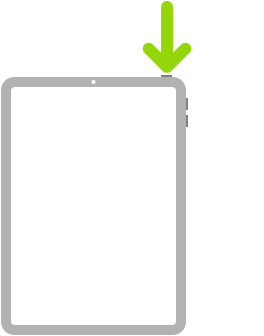 | Demandez à Siri. Dites simplement “Dis Siri”. Vous pouvez également maintenir le bouton supérieur enfoncé puis énoncer votre demande. Siri vous écoute tant que vous n’avez pas relâché le bouton. Consultez Demander à Siri sur l’iPad. | ||||||||||
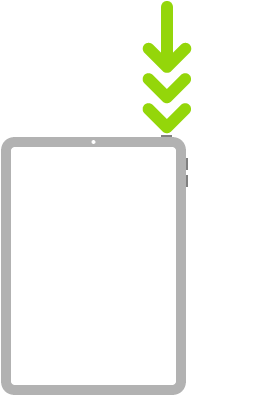 | Utiliser le Raccourci Accessibilité. Appuyez trois fois sur le bouton supérieur. Consultez Utiliser les raccourcis vers les commandes d’accessibilité sur l’iPad. | ||||||||||
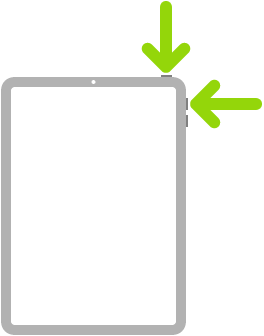 | Prendre une copie d’écran. Appuyez simultanément sur le bouton supérieur et le bouton d’augmentation du volume et relâchez-les rapidement. Consultez Prendre une photo de l’écran sur l’iPad. | ||||||||||
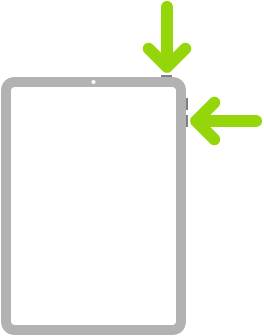 | Éteindre l’appareil. Maintenez le bouton supérieur et l’un des boutons de volume enfoncés simultanément jusqu’à ce que les curseurs apparaissent, puis faites glisser le curseur supérieur pour éteindre l’appareil. Sinon, accédez à Réglages > Général > Éteindre. Consultez Éteindre et allumer l’iPad. | ||||||||||
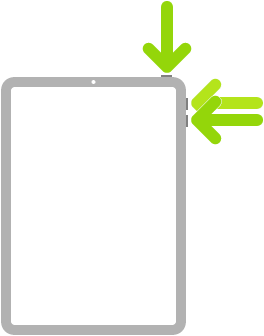 | Forcer le redémarrage. Appuyez sur le bouton d’augmentation du volume et relâchez-le, appuyez sur le bouton de diminution du volume et relâchez-le, puis maintenez le bouton supérieur enfoncé jusqu’à ce que le logo Apple apparaisse. Consultez Forcer le redémarrage de l’iPad. | ||||||||||